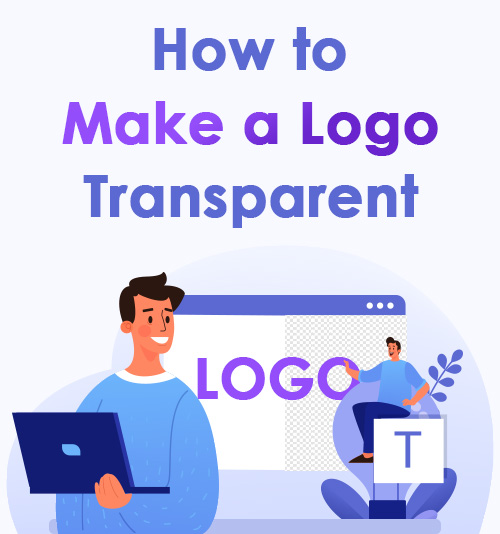
ブランドの認知度を高めるには、ロゴが不可欠であることは誰もが知っています。
しかし、同じ問題に遭遇したに違いありません。画像にロゴを貼り付けたい場合、ロゴの背景が画像の内容を隠してしまいます。
あなたをこの通路に導くのはトラブルだと思います。
この節では、次の方法について説明します。 ロゴを透明にする、使用できるツール、およびこれらのツールの使用方法。 すべてのツールは 100% 無料で使用できます。
読み進めて、新しい世界を発見してください!
コンテンツを覆わずに画像にロゴを貼り付ける方法は?
答えは、ロゴを透明にすることです。 背景が透明なロゴは、背景に色がないことを意味し、通常、一部のフォト エディターでは白とグレーのチェッカーボードとして表示され、PNG ファイルでダウンロードされます。
ロゴの重要性から、ウェブサイトのページ、広告ポスター、ブランドタグ、ユニフォームなどで使用しています。背景が透明なロゴは、コンテンツを覆い隠したり、干渉したりしないため、鮮やかで目立ち、デザインとシームレスに統合されます。あなたのイメージの色。 ロゴを透明にすることで、最高の視覚効果を追求しています。
ロゴの背景を削除するにはどのような方法がありますか?
多くの人が Photoshop を最初の選択肢として選択すると思いますが、Photoshop を使用せずにロゴを透明にする簡単な方法をいくつかお勧めします。
現在、オンライン ツールやプロの写真編集者など、ロゴを透明にする方法はたくさんあります。 さらに、コンピューター システムに付属のプログラムを使用して透明な PNG を作成する方法が他に 2 つあります。 以下のコンテンツは、推奨事項を提供するために XNUMX つの部分に分かれています。
自分に役立つツールを手に入れるために読んでください!
パート 1. デザイン ソフトウェアを使用せずにロゴを透明にする方法
答えは 無料のオンライン ツールを使用します。 このパートでは、背景が透明な画像を作成できる 3 つのオンライン ツールをお勧めします。
1. 背景を削除します – 透明な背景を持つロゴを取得するのに役立ちます
背景を削除します Web サイトで実行される無料の画像背景リムーバーです。 その名前は機能を示します: bg を削除します。 その AI 機能は、ロゴの背景を数秒で消去するのに役立ち、品質を低下させることなく見事な効果を示します。
たったのXNUMXステップ!
- リンクをクリックしてください https://www.remove.bg/ 公式ウェブサイトに移動します。 ホームページにアクセスすると、大文字の単語に気付くでしょう 画像の背景を削除します。
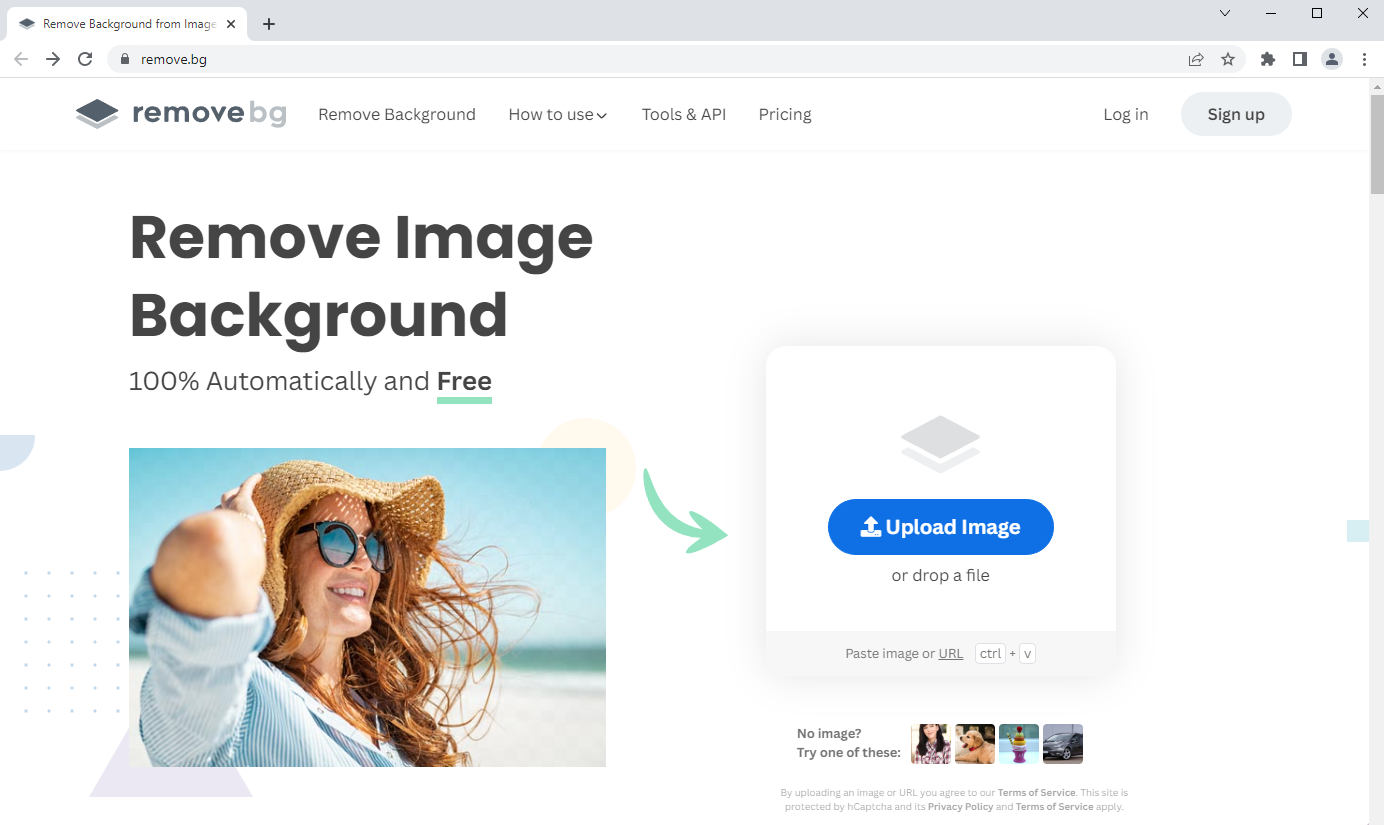
- 加工したい写真をアップロードするか、写真のURLを貼り付けます。 次に、ツールはロゴの背景を自動的に透明にします。 「元の」タブと「削除された背景」タブを切り替えると、元の画像と処理された画像のコントラストを確認できます。
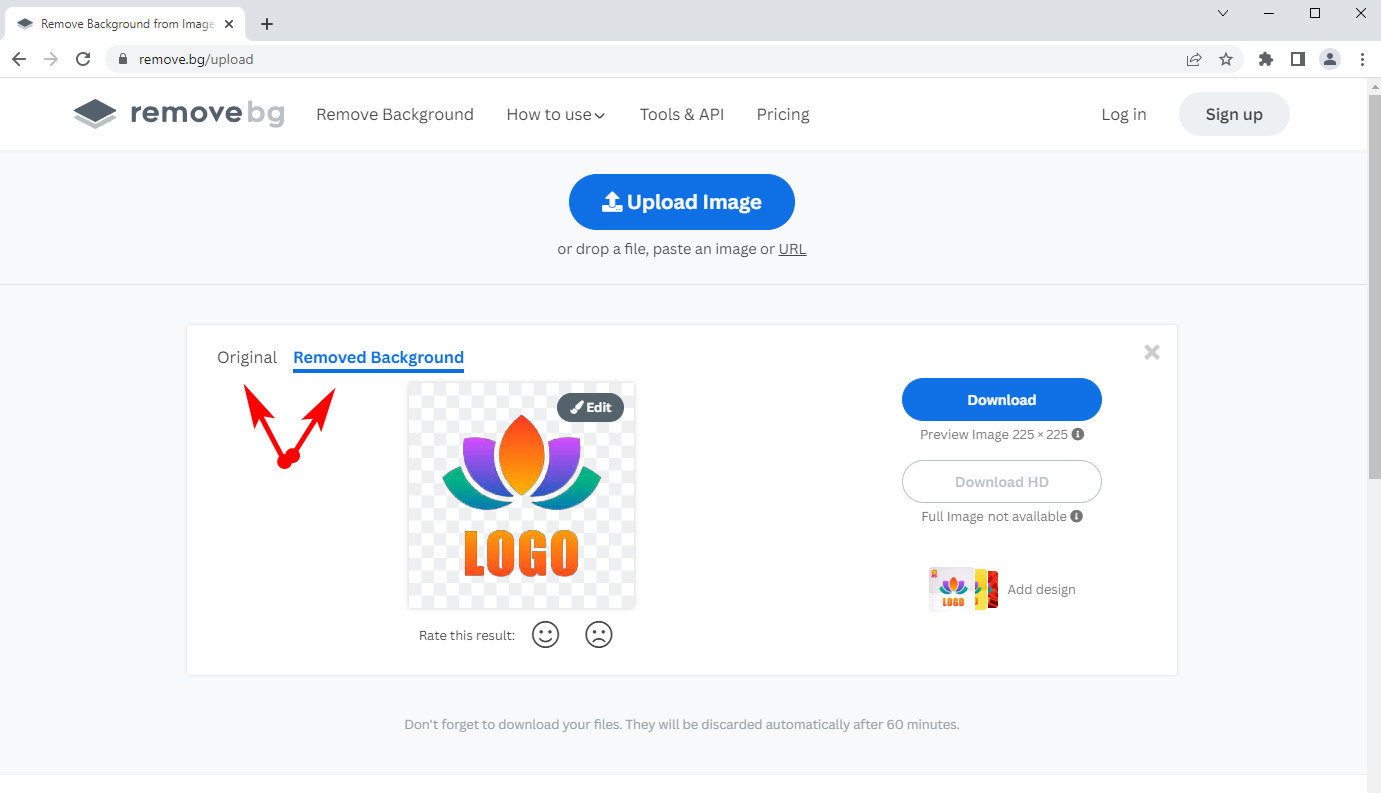
- 「編集」をクリックすると、豊富な背景モードと複数の色が表示され、画像をレタッチできます。 AI で完璧な結果が得られない場合は、[消去/復元] をクリックして背景を手動で編集できます。 ブラシのサイズを調整して、背景のディテールを消去できます。
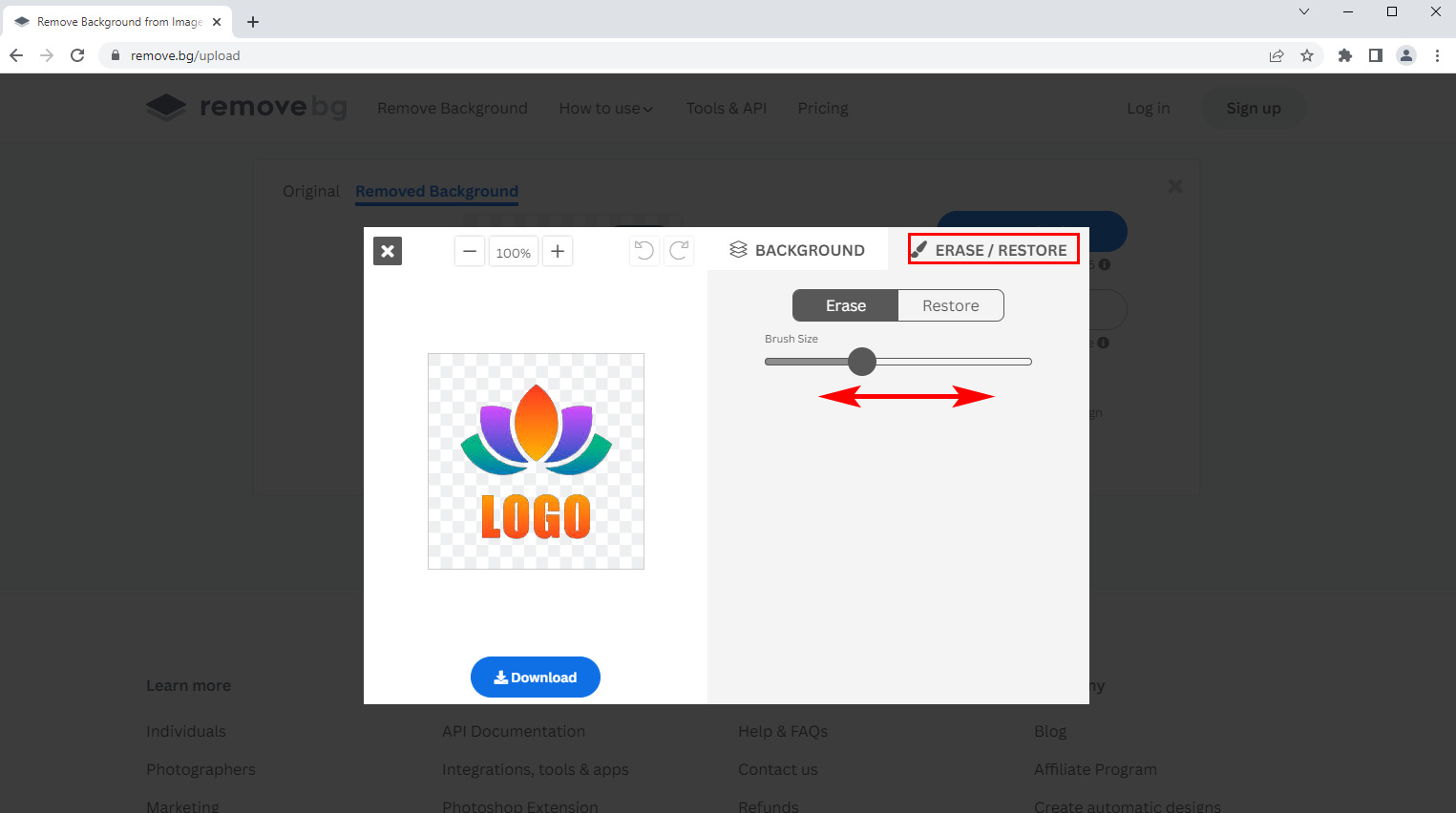
- ロゴを透明にした後、「ダウンロード」ボタンを押すとエクスポートできます。 PNG フォーマット。
ヒント: PNG と JPG の違いは、PNG は背景が透明な画像の保存をサポートしていますが、JPG はサポートしていないことです。
2. Retoucher Online – 最高のオンライン画像背景リムーバー
レタッチャー オンライン もう XNUMX つの使いやすい背景リムーバーです。 数回クリックするだけでロゴを透明にするために不可欠な人工知能を採用するだけでなく、個人的または専門的な作品を作成することもできます。 たとえば、写真をトリミングしたり、画像のサイズや色を変更したり、キャッチ テキストを追加して顧客を引き付けることができます。 最終的な画像は PNG/JPG 形式でダウンロードできます。
Retoucher Online でロゴの背景を透明にする方法を見てみましょう。
- を検索 レタッチャー オンライン ブラウザから Web サイトにアクセスします。 削除機能がホームページによく表示されていることがわかります。
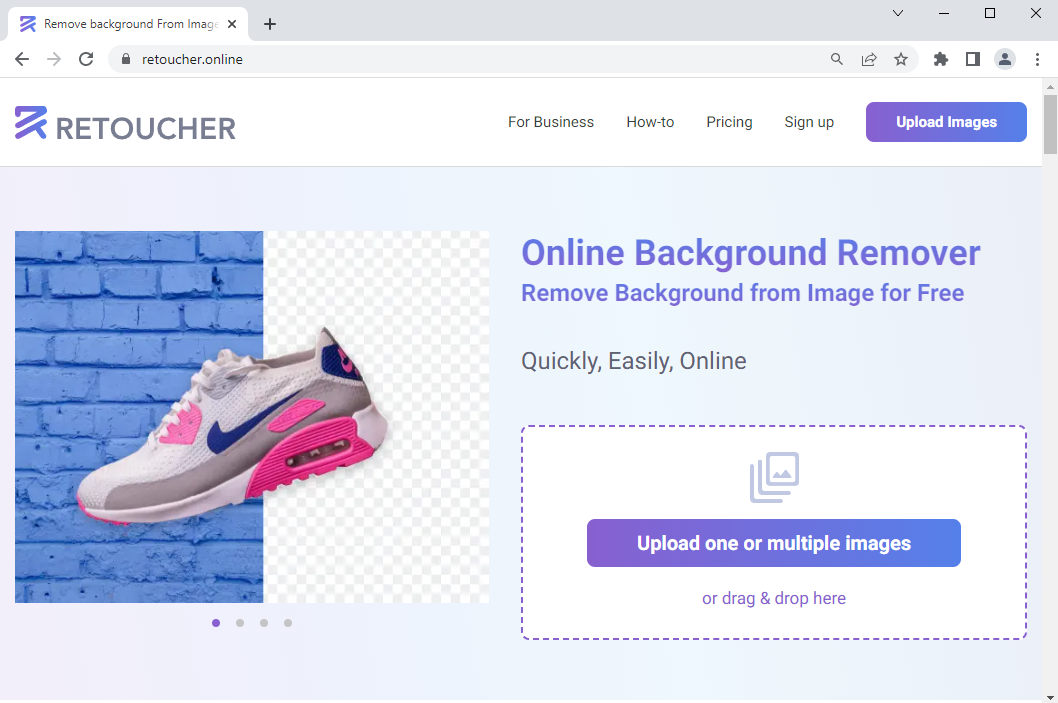
- 青いボックスをクリックして、ロゴ画像をアップロードします。 Retoucher Online は、処理されたロゴを数秒後に左側のパネルに透明な背景で表示します。
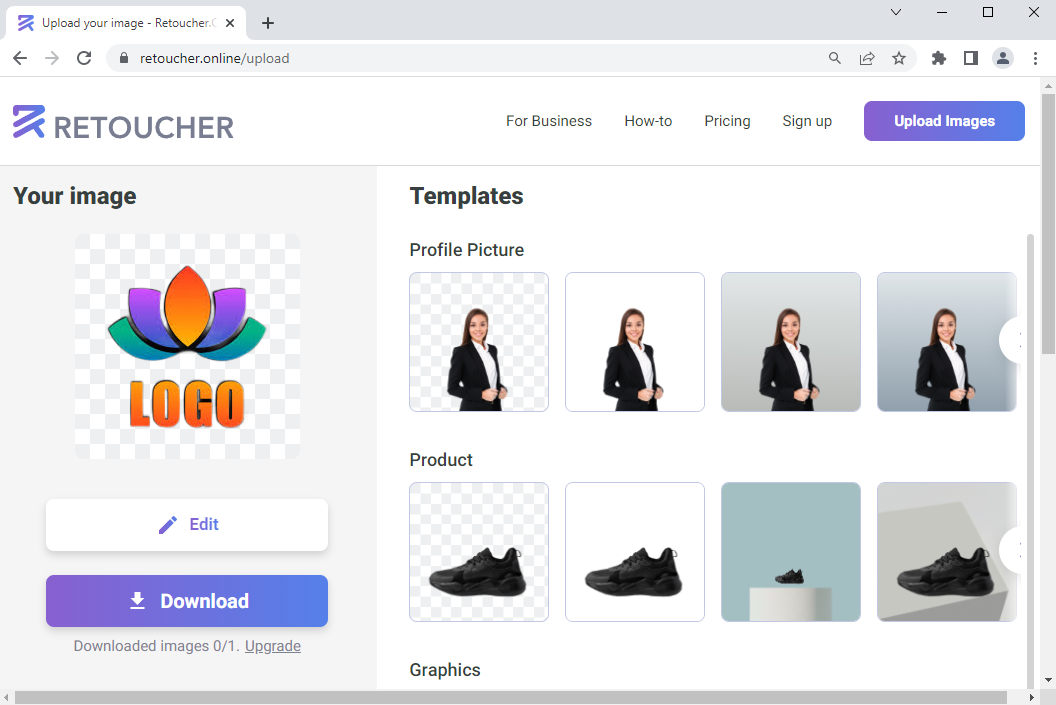
- [ダウンロード] ボタンをクリックして、背景色のないロゴを無料で入手してください。 背景を削除するだけでなく、[編集] をクリックすると、さまざまなテンプレートをロゴの新しい背景として設定して、さまざまなプラットフォームに適合させることができます。
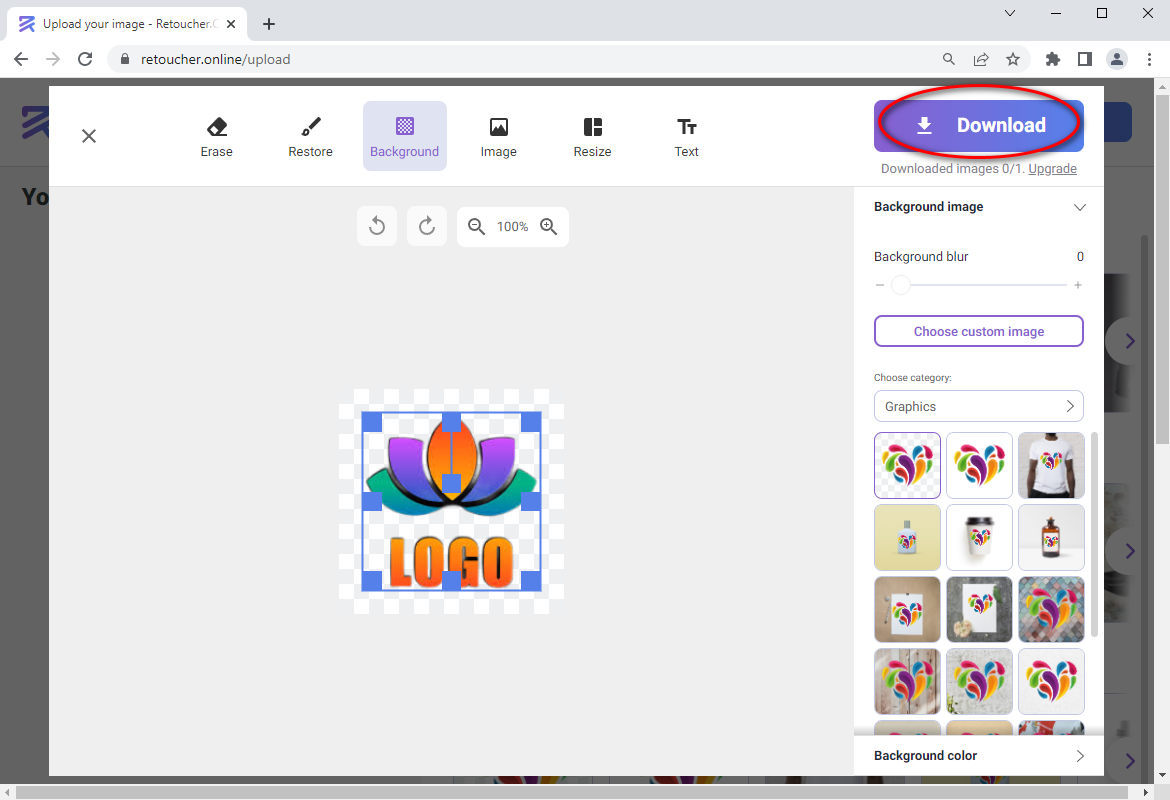
ヒント: レタッチャー オンライン XNUMX日XNUMX回だけの無料チャンスを提供. そのサービスを利用するには、少なくとも月額 6,59 ドルを支払う必要があります。 したがって、緊急の場合は、その機能をテストする唯一の機会を無駄にしない方がよいでしょう。
3. PicWish – ワンクリックで画像の背景を削除
ピクウィッシュ は多くの優れたオンライン写真編集ツールをリリースしており、その中の背景削除機能は大衆に好まれています。 AI がバックアップする無料の背景リムーバーは、 写真の被写体を特定する 背景を削除する前に、乱雑な環境から。
時間を節約しましょう。 ワンクリックでロゴを透明にできます。
- 先へ ピクウィッシュの Web サイトにアクセスし、[画像をアップロード] ボタンをタップします。
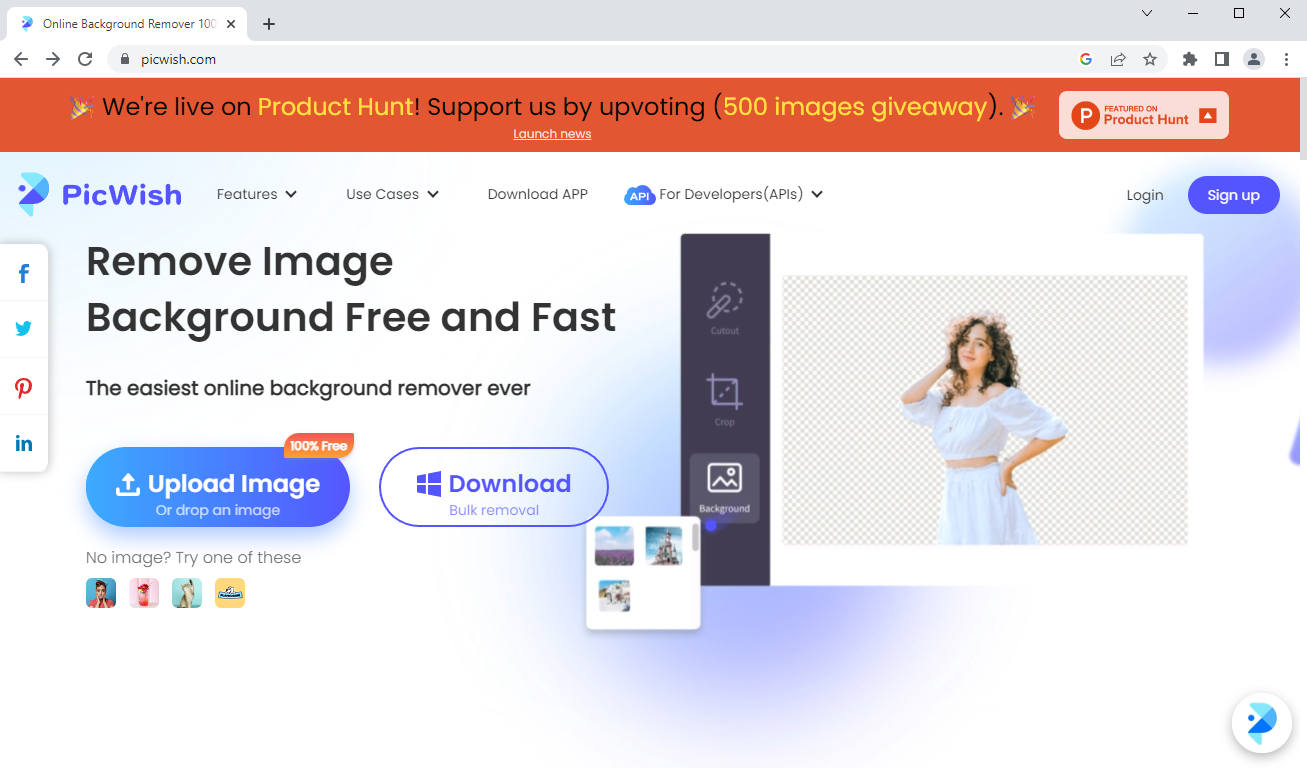
- ツールがロゴを透明にしたことを確認し、[ダウンロード] ボタンをクリックします。新しい写真が透明な PNG ファイルとしてエクスポートされます。 繰り返しますが、サービスは 100%無料。
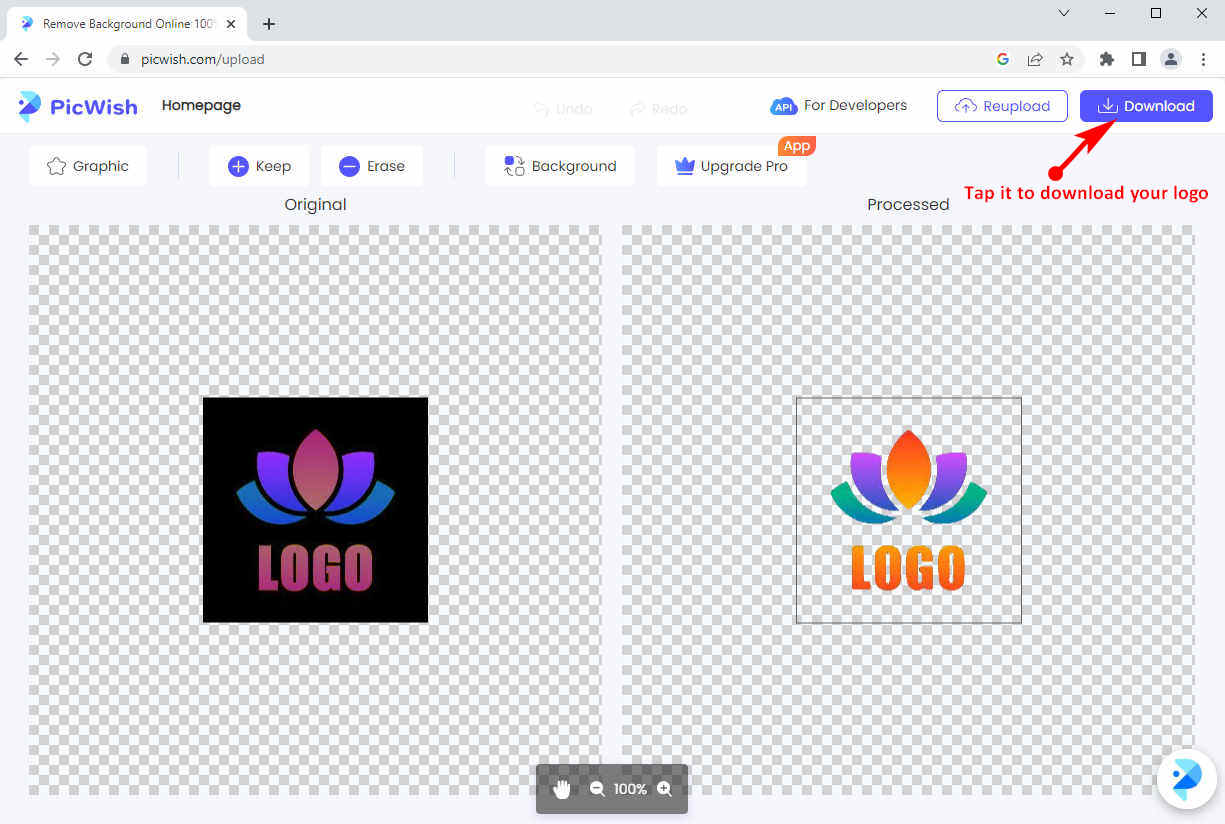
ヒント: 処理された画像をダウンロードするには、事前に Web サイトにログインする必要があります。
パート 2. 写真編集アプリを使用してロゴを透明にする
オンラインの無料ツールを使用すると、ロゴを透明にする便利な方法を利用できます。 時間を費やすことはできませんが、良い結果を得ることができます。 さらに、よりプロフェッショナルなデザインが必要な場合は、ソフトウェアをダウンロードできます。
このパートでは、貴重な写真編集者をさらにお勧めします。 画像の背景を削除する簡単な方法や、画像を完成させるその他の優れた機能を誇っています。
プロのソフトウェアを入手して、上級編集者とのギャップを埋めてください。
1. PicWish – 小さなスズメですが、完全装備
として 特殊な画像プロセッサ、 ピクウィッシュ ソフトウェアは、オンライン ツールよりも多くのハイテク機能を提供します。
ここでは、ロゴを透明にする方法について説明するので、[Bg の削除] ボックスを選択して操作のヒントを調べます。
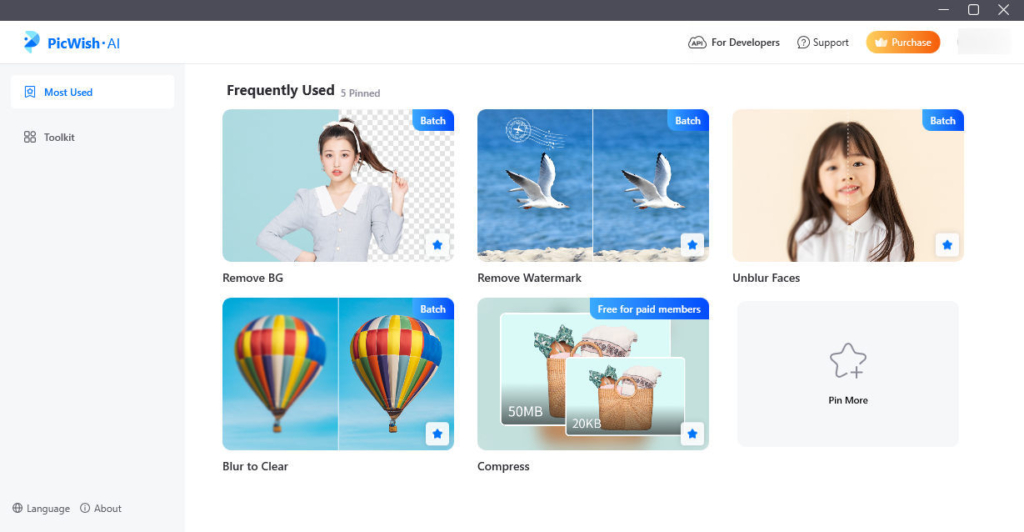
- PicWish ソフトウェアを実行し、Remove Bg ボックスをタップすると、写真をインポートするように案内されます。 私たちはそれを見つけることができました ツールはバッチ ソリューションをサポートします、つまり、処理する画像を一度に 100 枚追加できます。
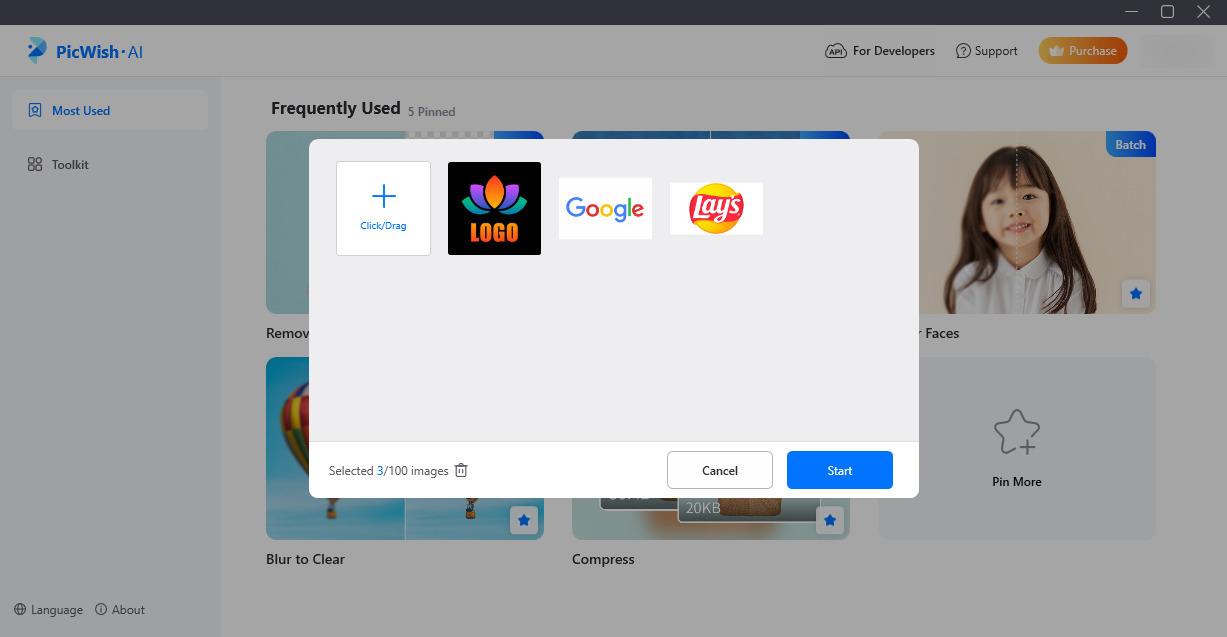
- ロゴの写真を追加すると、PicWish は数秒で画像を処理し、背景が透明なロゴを作成します。
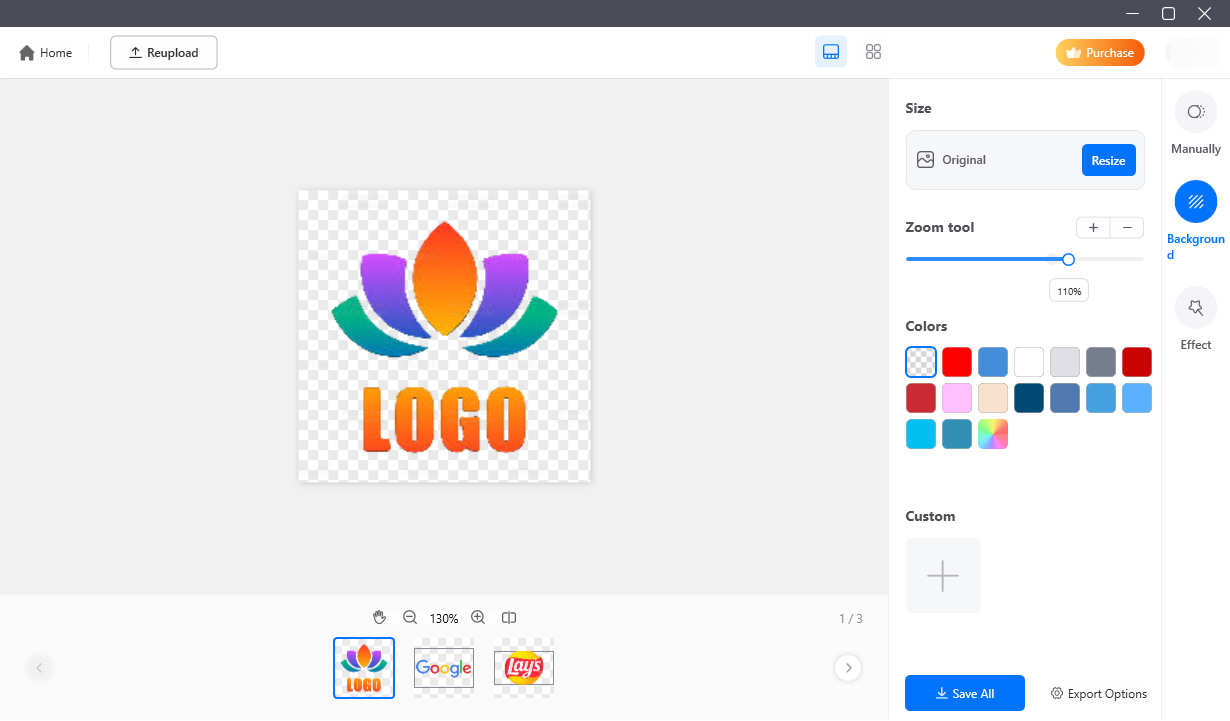
- 右端のリストに XNUMX つのモードがあることに気付いたはずです: 手動、背景、および効果。 手動ボックスに入ると、痕跡が残っている場合は、カラフルな背景を引き続き消去できます。 [背景] セクションでは、[サイズ変更] オプションをクリックして、さまざまなプラットフォームに適用される適切なサイズをフレームに収めることができます。
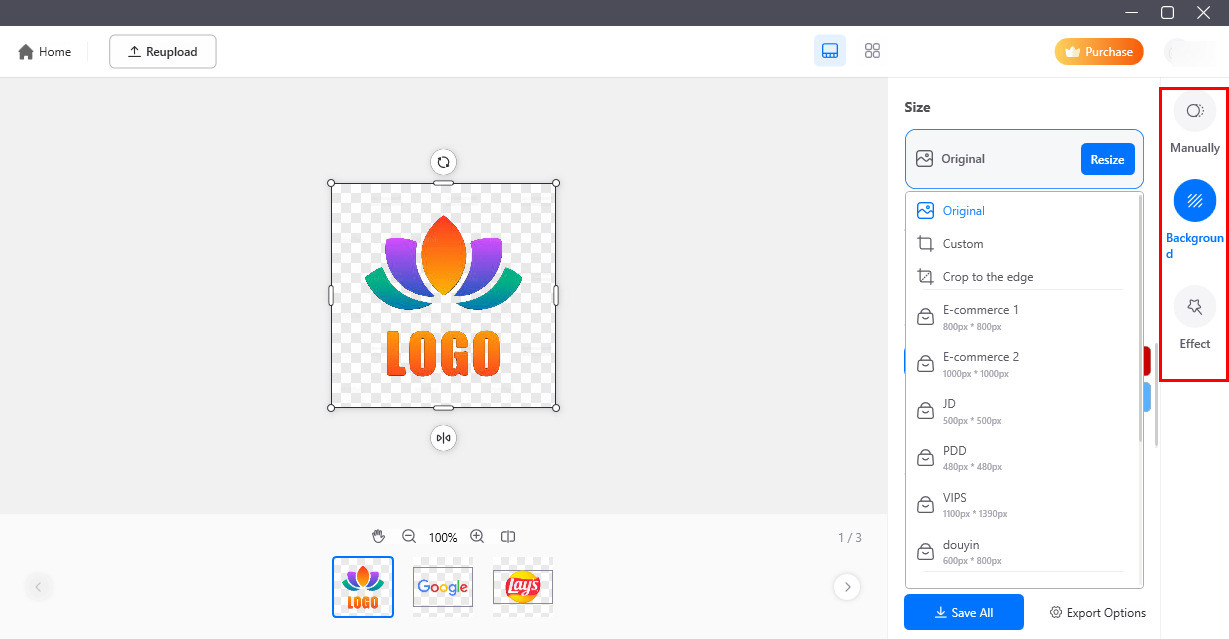
- 画像を適切に調整したら、下の青いボタンをクリックして、デザインを透明な PNG で保存できます。
ヒント: サービスの料金を支払わなかった場合は、最終的な写真の保存に制限されます。
2. Fotor – 複雑なロゴの背景を自動的に削除する
Windows、Mac、およびモバイル システム (iOS & Android) で発売され、 Fotor は、写真をきれいにするための多くの便利なツールを備えた包括的なフォト エディターです。
アフィリエイトのバックグラウンドリムーバーを使用した私の経験を共有させてください.
デスクトップのアイコンをダブルクリックしてアプリケーションを開くと、さまざまなツールが表示され、Background Remover に移動してロゴを透明にしました。 その操作は、ニワトリのデザイナーである私にとって非常に簡単で、動揺した画像の背景を楽にクリアできます。
それがどのように機能するのか見てみましょう。
- Fotor ソフトウェアを実行し、Background Remover ボックスをクリックして作業ページに入ります。
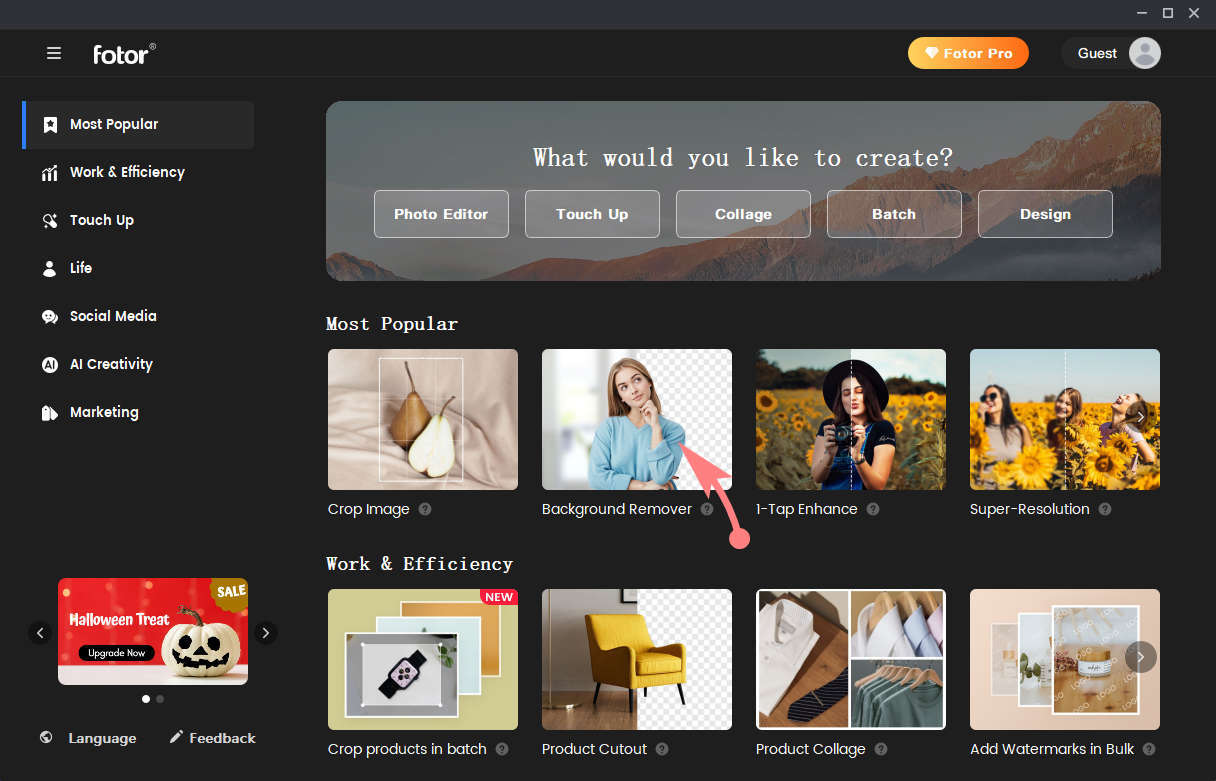
- ガイドラインに従います。「+」アイコンをクリックするか、ファイルをドラッグして画像をアップロードします。 しばらくお待ちください。背景が透明なロゴが表示されます。
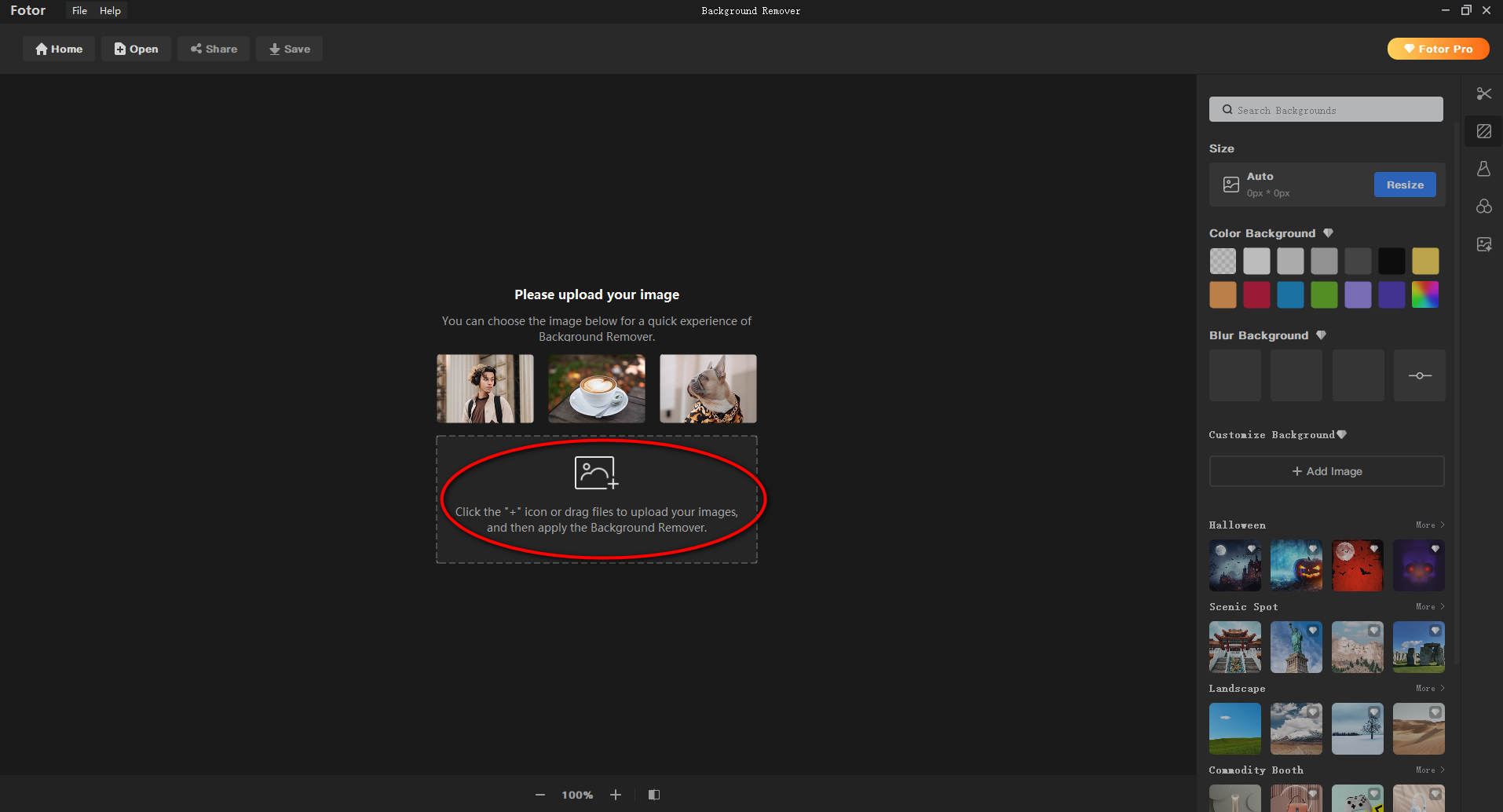
- 下矢印アイコンをタップして、ロゴを保存します。
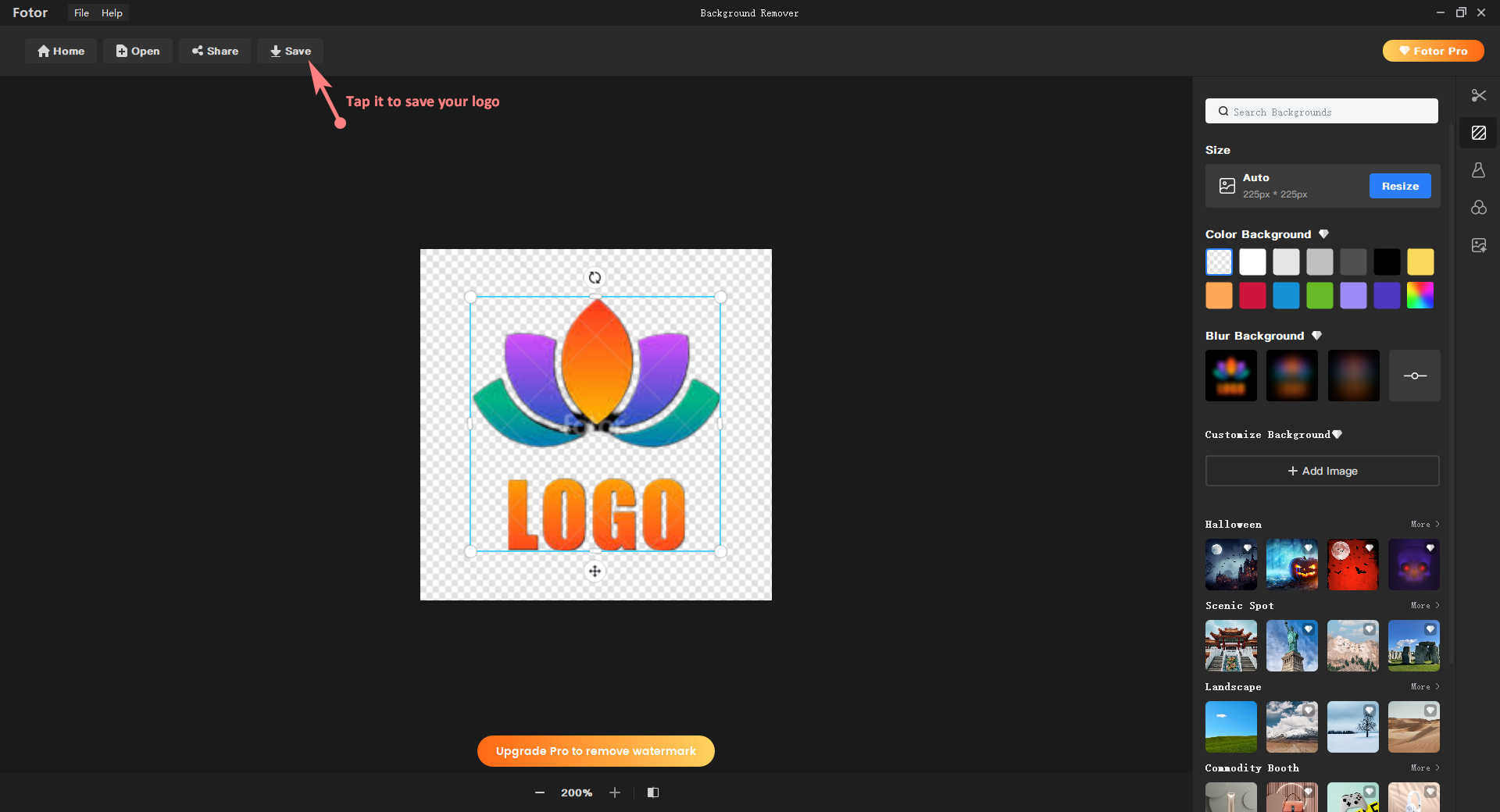
ヒント: Fotor には、PicWish のようなプロ向けのデザイン ツールが多数ありますが、Fotor のほとんどのサービスには、プロのサブスクリプションが必要です。 ダウンロードする前にアップグレードすることをお勧めします。 そうしないと、エクスポートされたロゴに Fotor の透かしがスタンプされます。
パート 3. Microsoft Corporation の組み込みプログラムを使用してロゴの背景を削除する
前述のツールで十分ですが、このパートでは別の驚きを紹介します。 続きを読んでプレゼントを受け取りましょう。
オンラインの背景リムーバーを検索して、Photoshop を使用せずにロゴを透明にすることができます。 その上、Microsoft Corporation の組み込みプログラムでさえ、ロゴを透明にする方法を教えてくれます。
素晴らしい贈り物ですよね? ははは、面白い番組を紹介しましょう。
1. ペイント 3D で背景を削除する
Paint 3D は、Windows 10 に無料で付属するクリエイティブ アプリケーションです。しかし、写真を編集するための優れた技術が組み込まれていることをほとんど無視しているほど、ごく普通のように思えます。
ロゴの背景を透明にするために初めて使用したとき、その結果に驚きました。
- コンピューターのフォト ライブラリに直接移動し、切り取りたいロゴを見つけます。
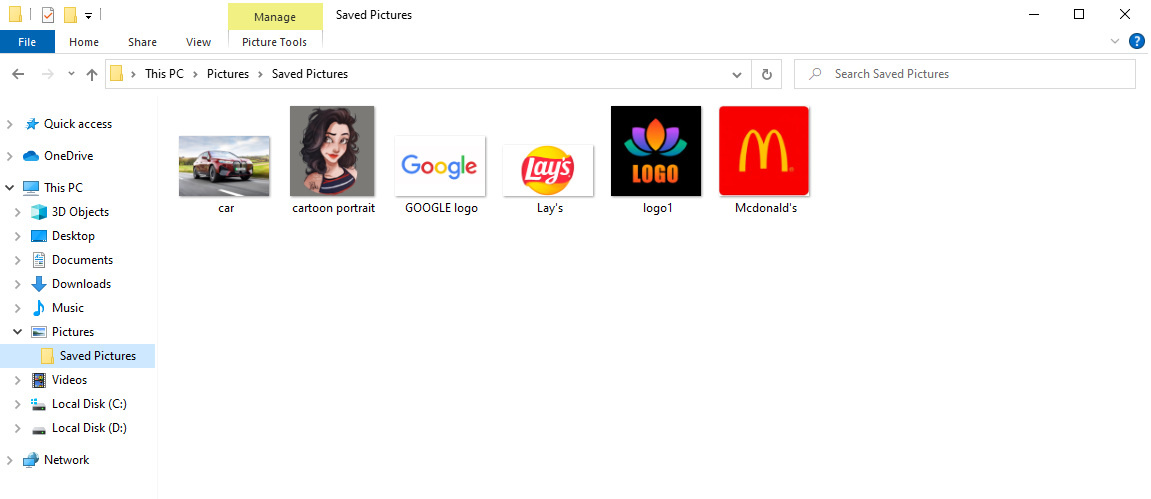
- マウスをロゴまで動かし、マウスを右クリックして、[Open with] に移動し、[Paint 3D] を選択します。
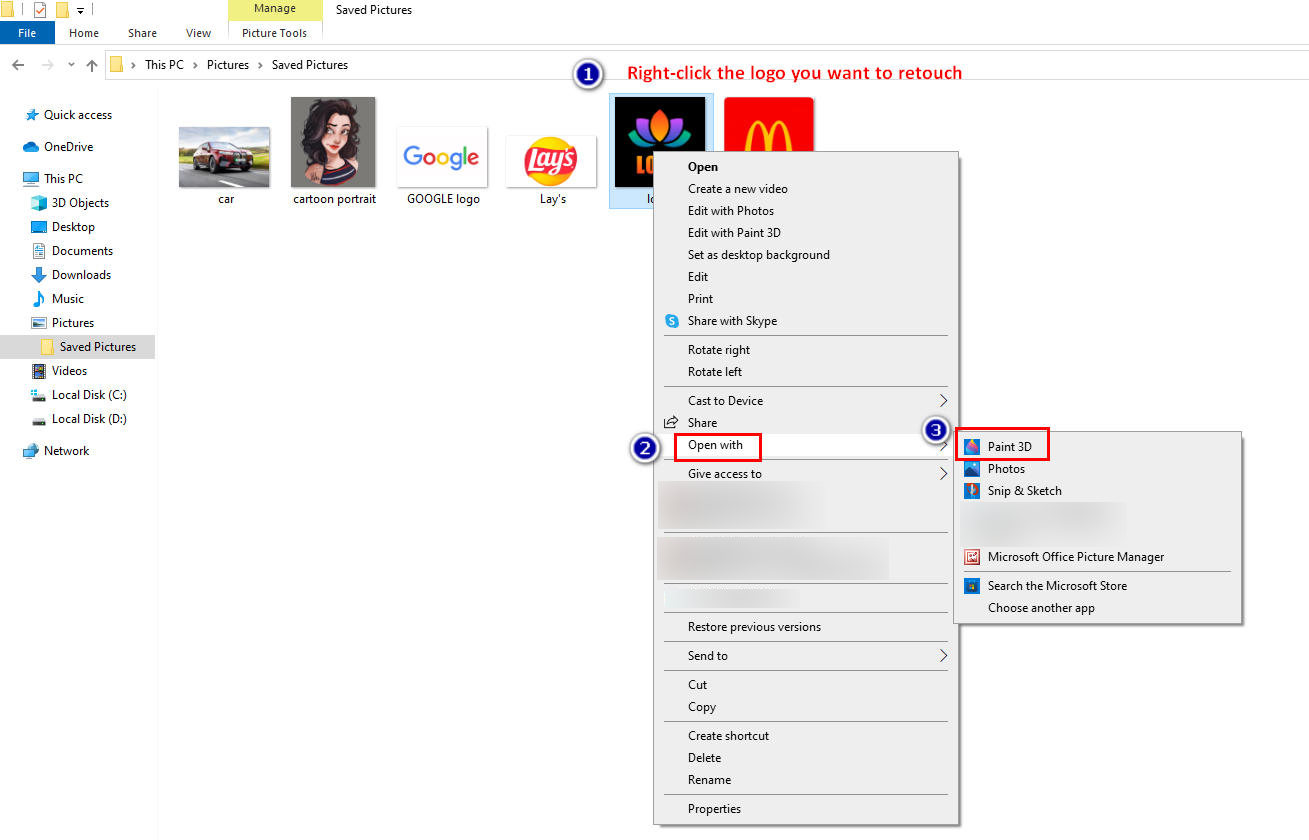
- マジック選択をクリックし、識別したい対象を丸で囲みます。
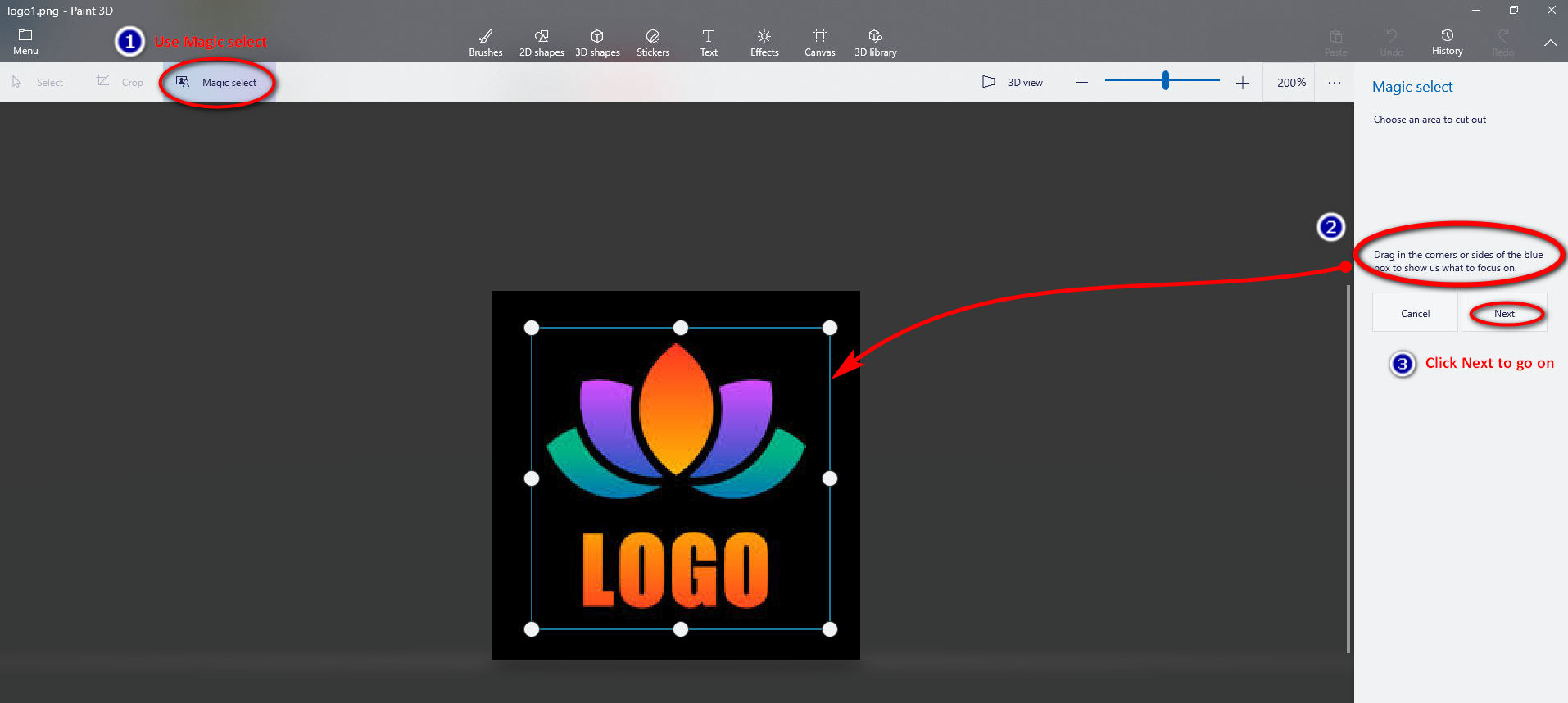
- マジック セレクトで一部のフラグメントが欠落している場合は、パーツを手動で描画して欠落しているピースを選択できます。 主題をインテリジェントに識別できるため、走り書きで十分です。 「自動入力の背景」をオフにして、「完了」をクリックすることを忘れないでください。
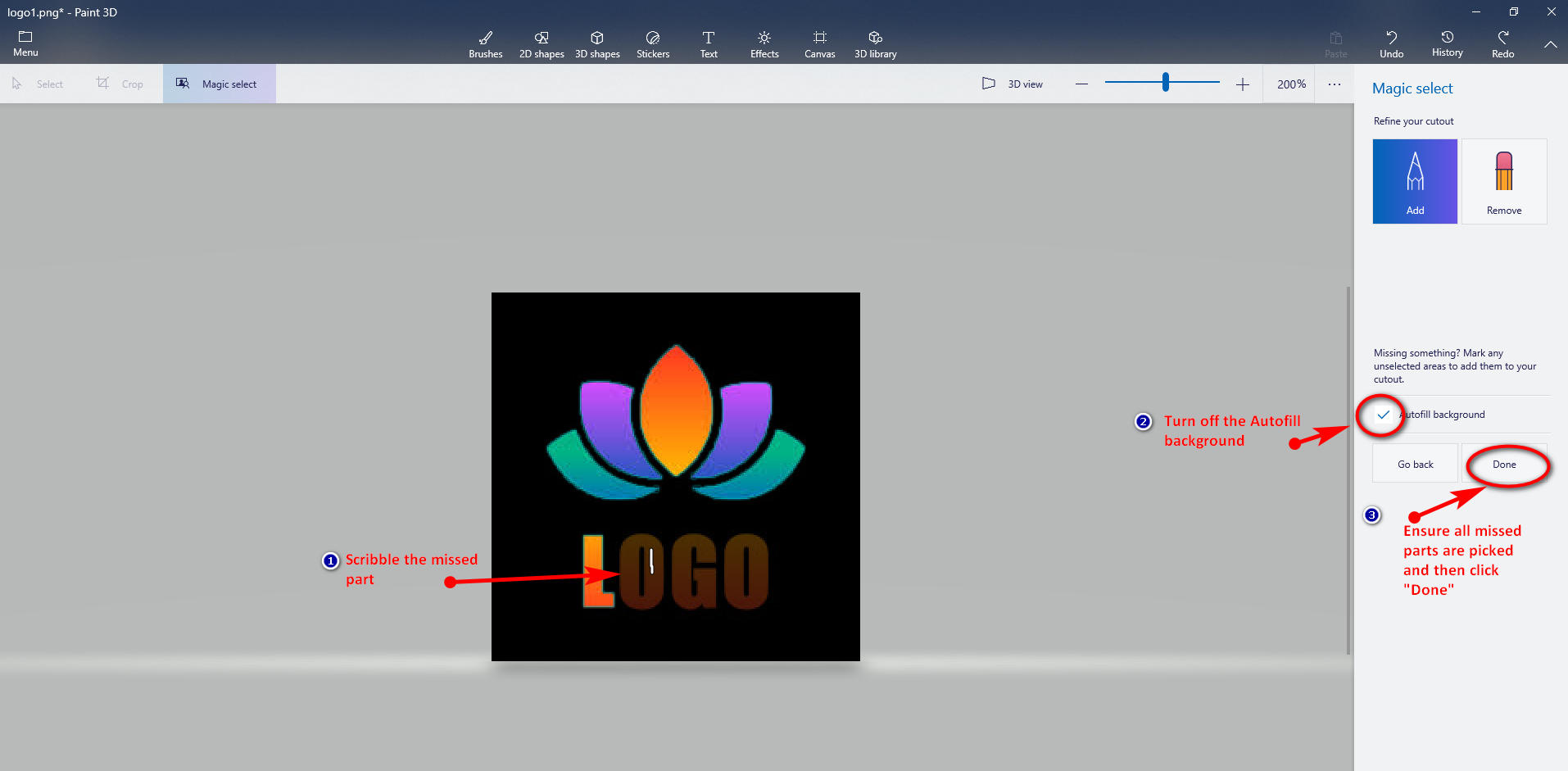
- 現在、透明な背景のロゴは表示されません。 加工したロゴ画像をコピーして、新しく作成したワードファイルに貼り付けてください。
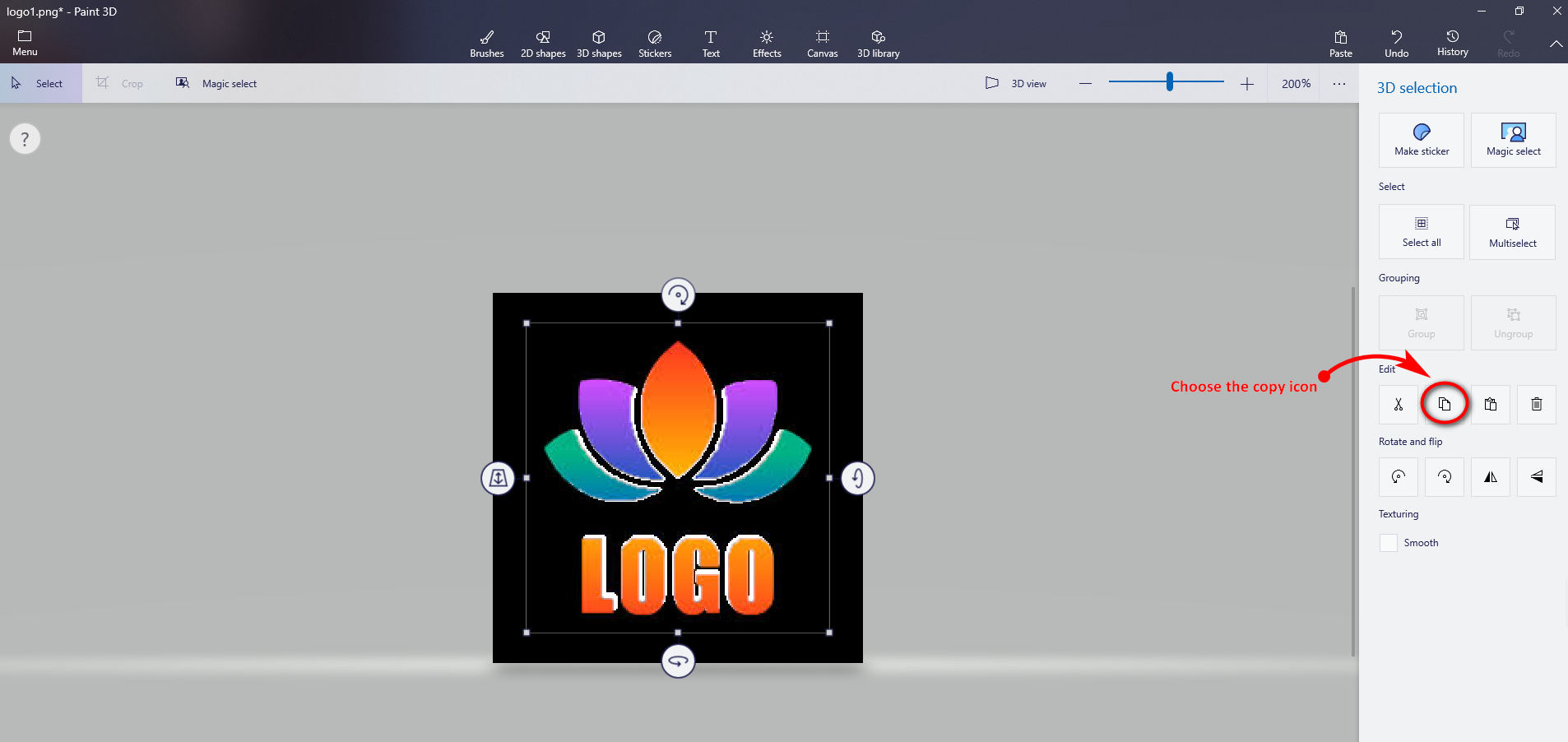
- 処理されたロゴ画像をワード ファイルに貼り付けた後、もう一度マウスの右ボタンを押して [画像として保存] を選択し、最後に透明な PNG でロゴを取得します。
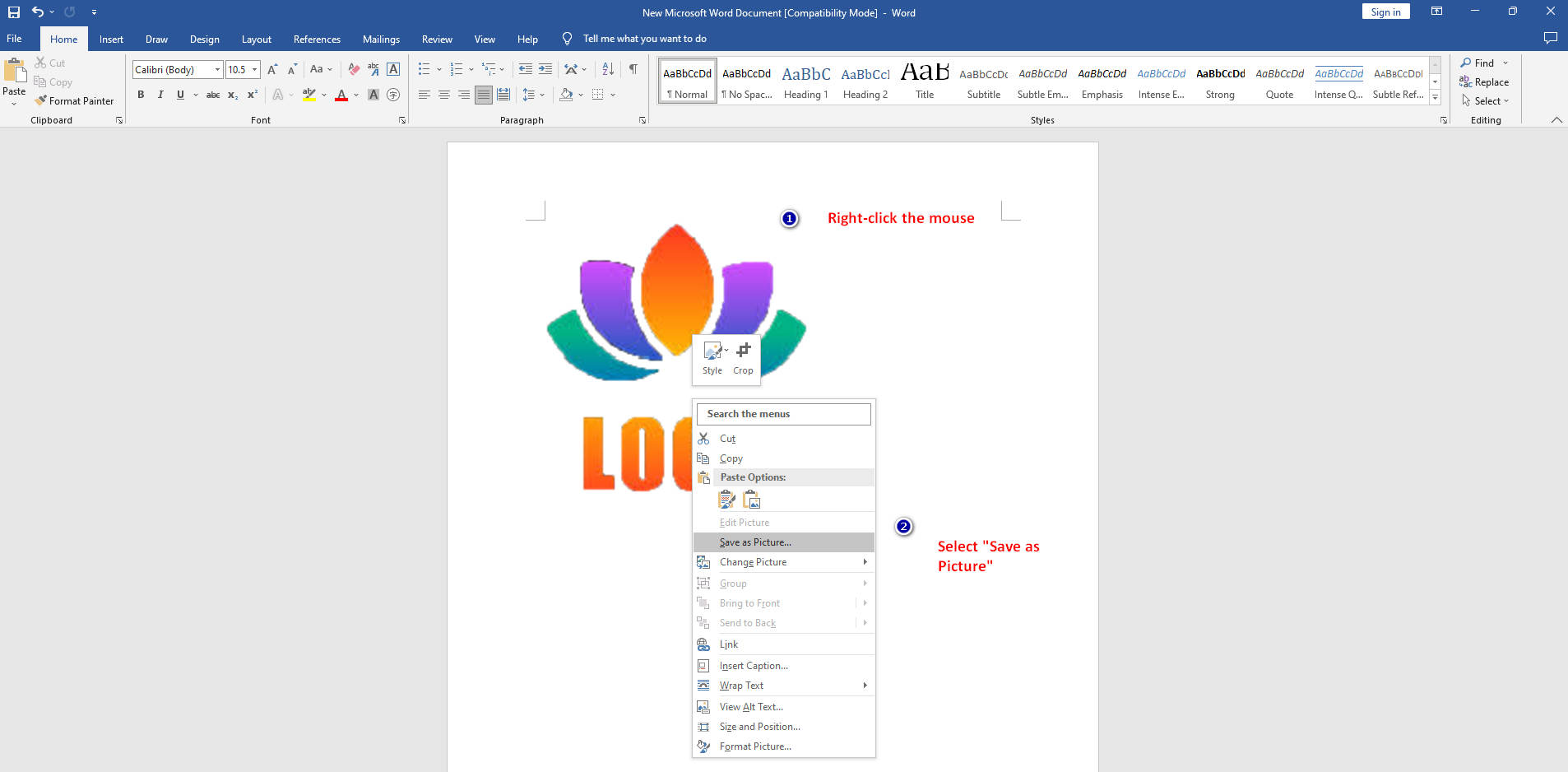
ヒント: ペイント 3D から直接コンピューターにロゴを保存しないでください。 それ以外の場合、画像は元の背景で保存されます。
2. Word で背景を削除する
Office シリーズは、Microsoft が開発した Windows オペレーティング システムに基づくベストセラー製品の XNUMX つです。 オフィスは、私たちの仕事を容易にするために非常に多くの優れた機能を提供します。 たとえば、Word を使用してドキュメントを作成します。その際、内容をより鮮やかで魅力的なものにするために、いくつかの写真を挿入することがよくあります。
Word の画像ツールを使用すると、画像の背景を直接削除できることに気付きましたか?
Word 2019 で関数を実行したところ、ロゴの背景をすばやく処理できることがわかりました。
Wordで画像から背景を削除する方法は? 以下の手順に従ってください。
- Word を開いて新しい文書を作成します。
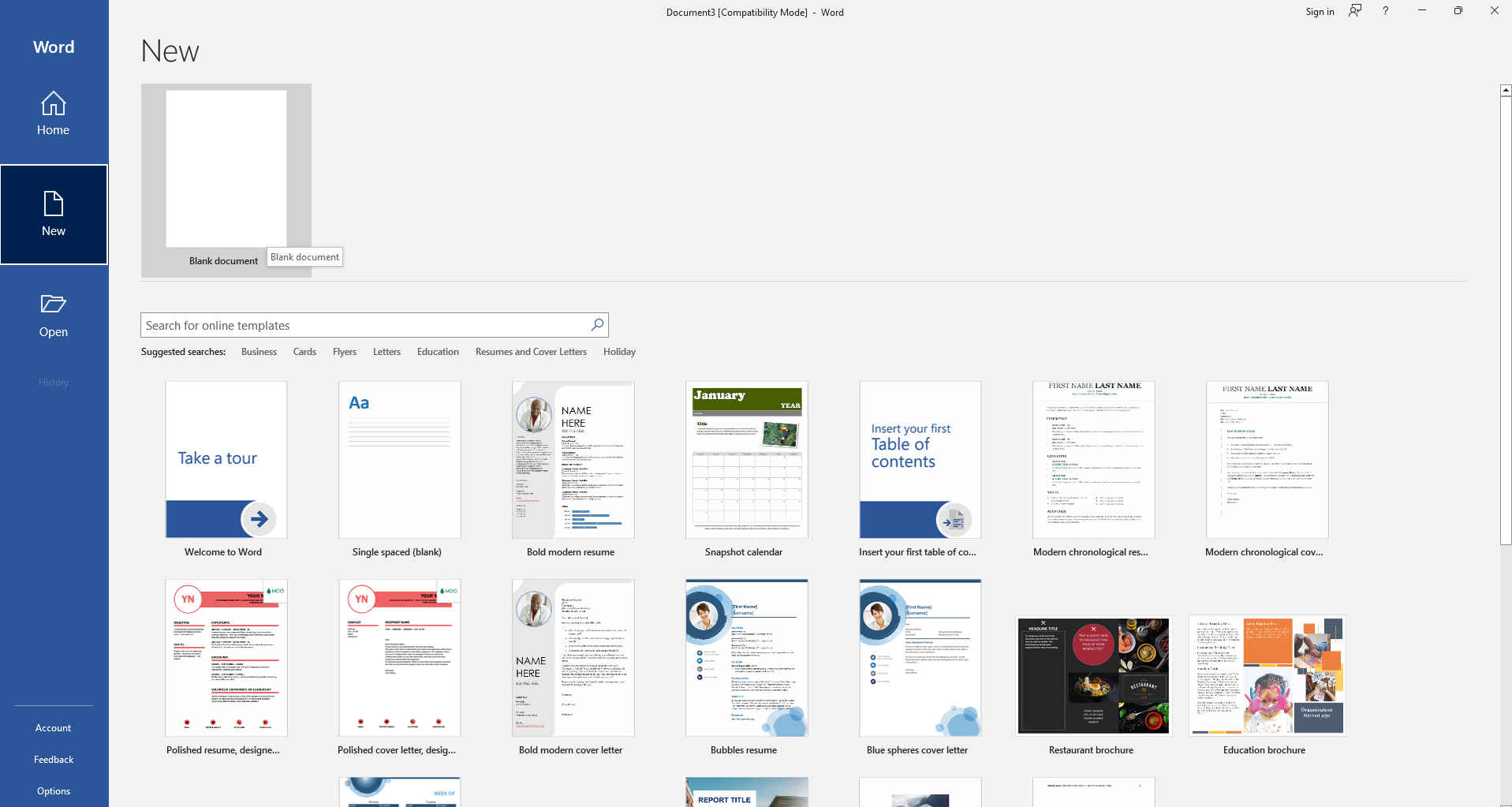
- 上の列の「挿入」を見つけて、コンピューターのファイルから画像を選択します。
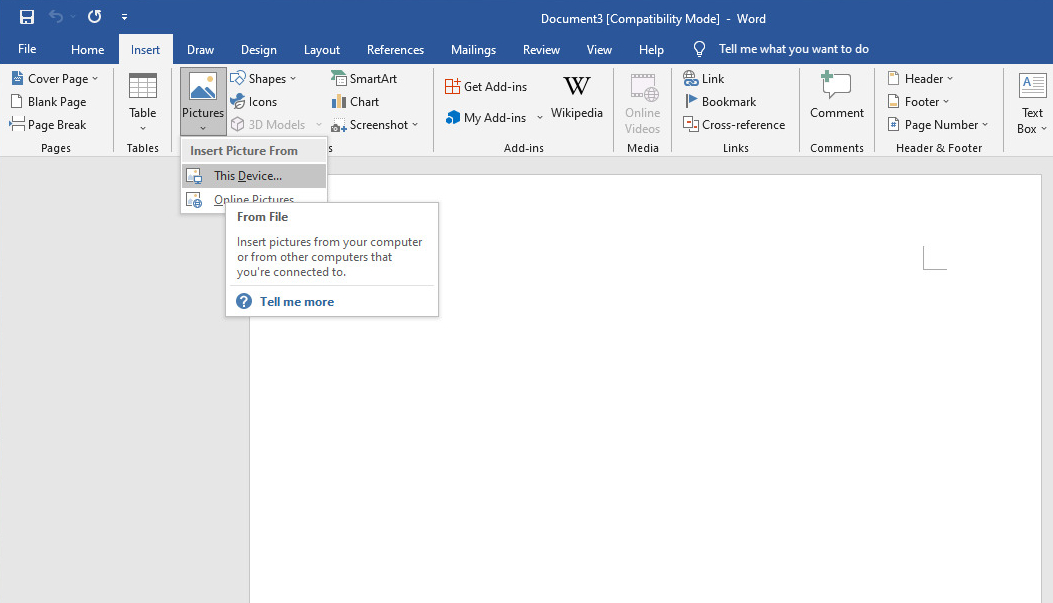
- 習慣に応じて、「背景を削除」を押してから、「保持する領域をマーク」または「削除する領域をマーク」を押します。 マーキング後、「変更を保持」に進みます。
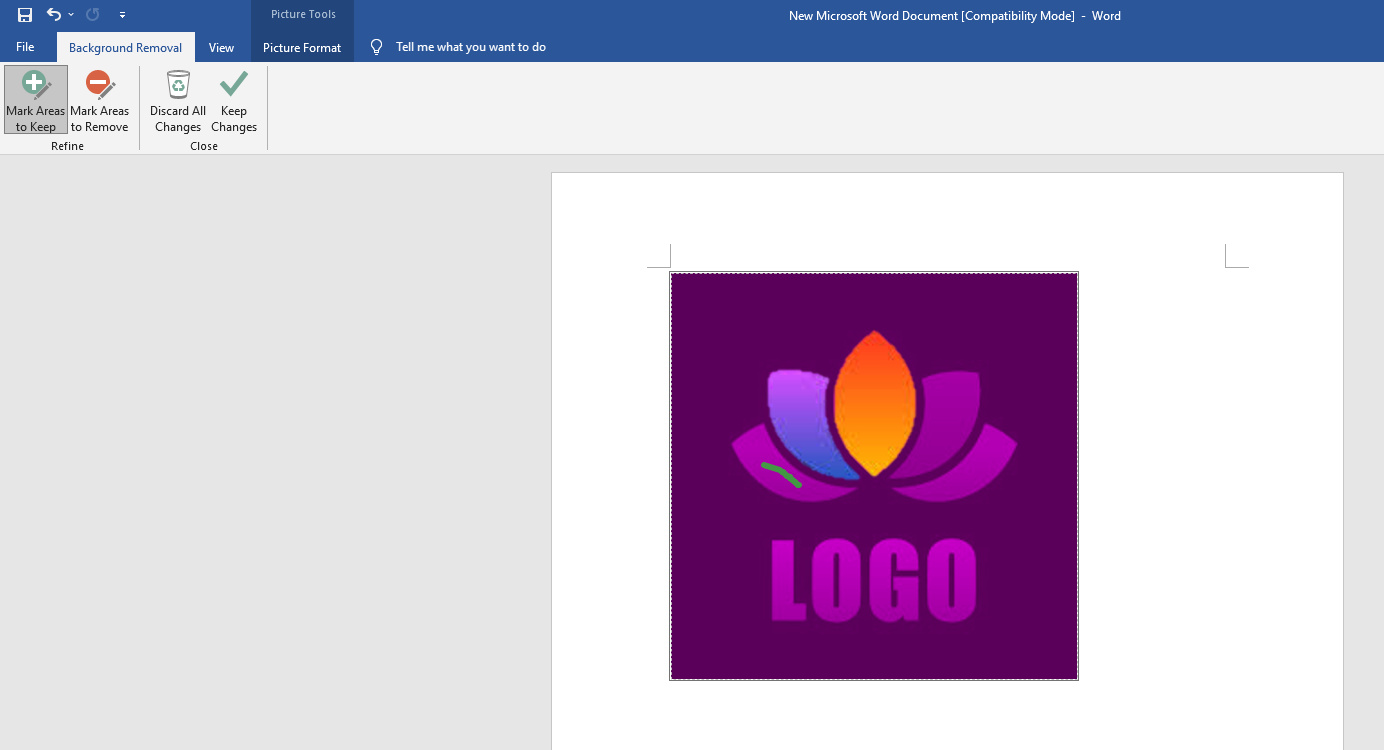
- ロゴの背景が完全に透明になったことを確認し、マウスを右クリックして [画像として保存] を選択し、ファイルをダウンロードします。
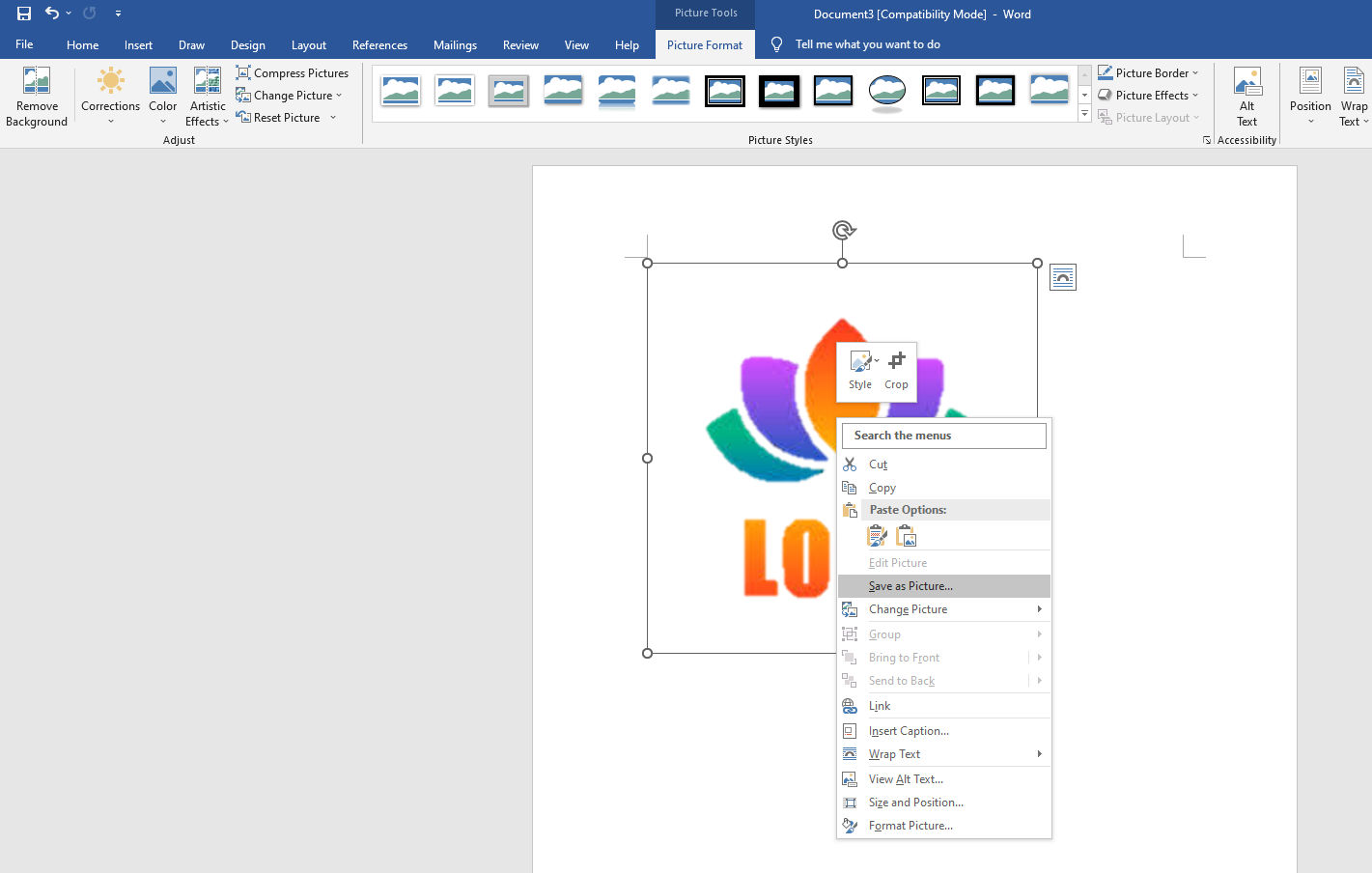
ヒント: この方法は他の方法よりもはるかに便利で簡単ですが、その機能は他の方法よりも劣っています。 Word では、一部の純粋な背景色しか処理できません。 シーンの画像など、複雑な背景にロゴを配置すると、背景がぼやけて見えるという点で、消去の結果が不十分になります。 結局のところ、写真を編集するための専門的なツールではありません。
結論
総括する、無料の方法でロゴを透明にする方法について、いくつかの経験を共有しています。 オンラインの透明なロゴ メーカーでもデスクトップ アプリケーションでも、元の品質を維持しながら複雑な背景を即座に削除できます。
前者はグリーン デザイナーの近道であり、後者は派手なロゴを作成するためのより高度なツールを提供します。
その上、コンピューターのプログラムを介して直接、ロゴを透明にすることができます。 好きな方法を選ぶだけ!
よくあるご質問
背景が透明なロゴを作成するにはどうすればよいですか?
remove.bg や Retoucher Online など、ロゴを透明にするのに役立つ無料のオンライン ツールが多数あります。 ロゴ画像を Web サイトにアップロードすると、ツールによって背景が自動的に削除されます。
ペイント 3D でロゴを透明にする方法は?
1. コンピュータ ファイルからロゴ画像を選択します。2. 画像を右クリックし、ペイント 3D で開きます。3. マジック セレクトを選択し、ロゴ ゾーンをスケッチします。4. [次へ] と [完了] をクリックして、コピー オプションをクリックします。5. 加工したロゴを新しいワードファイルに貼り付けます。6. マウスの右ボタンをクリックし、[画像として保存] を選択します。
画像の背景を削除するにはどうすればよいですか?
remove.bg、Retoucher Online などのオンライン背景リムーバーを使用して画像の背景を削除するか、Fotor や PicWish などの写真編集アプリを使用して背景を透明にすることができます。